Πώς να ταξινομήσετε ή να φιλτράρετε κατά χρώμα στα Φύλλα Google
Το 2020, η Google πρόσθεσε μια από τις πιο χρήσιμες λειτουργίες στα Φύλλα Google(Google Sheets) . τη δυνατότητα ταξινόμησης ή φιλτραρίσματος ανά χρώμα.
Αυτό είναι κάτι που οι χρήστες μπορούν να κάνουν στο Microsoft Excel εδώ και αρκετό καιρό. Έχοντας το διαθέσιμο στα Φύλλα (Sheets)Google σημαίνει ότι είναι ακόμα πιο εύκολο να μετεγκαταστήσετε φύλλα Excel σε υπολογιστικό φύλλο στο διαδίκτυο.

Εάν αναρωτιέστε γιατί μπορεί να θέλετε ποτέ να ταξινομήσετε ή να φιλτράρετε κατά χρώμα, σκεφτείτε το σενάριο όπου έχετε ρυθμίσει τη μορφοποίηση βάσει συνθηκών. Η ταξινόμηση με αυτόν τον τρόπο σάς επιτρέπει να κάνετε πράγματα όπως η ταξινόμηση των συναγερμών ή των ταξινομήσεων ανά κατηγορία ή προτεραιότητα αντί να βασίζεται σε μεμονωμένους αριθμούς.
Ταξινόμηση κατά χρώμα στα Φύλλα Google
Ας δούμε ένα υπολογιστικό φύλλο με μια λίστα με τους βαθμούς των μαθητών που καλύπτουν διάφορα εύρη. Σε αυτό το υπολογιστικό φύλλο έχουμε διαμορφώσει τη μορφοποίηση βάσει συνθηκών για να εκχωρήσουμε τον κατάλληλο χρωματικό κωδικό για κάθε εύρος βαθμών.
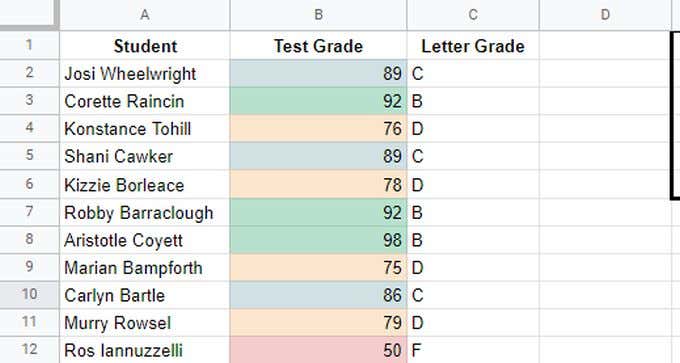
Με ένα φύλλο που έχει μορφοποιηθεί με αυτόν τον τρόπο(formatted in this way) , εάν ταξινομήσετε κατά στήλη Β, θα δείτε τους βαθμούς ταξινομημένους από το Α στο Β, αλλά δεν θα δείτε ξεκάθαρα ποιες ομάδες βαθμών απαρτίζουν κάθε ομάδα βαθμών γραμμάτων.
Ο καλύτερος τρόπος για να γίνει αυτό είναι η ταξινόμηση κατά χρώμα.
Για να το κάνω αυτό:
1. Επιλέξτε Δεδομένα(Data) από το μενού, επιλέξτε Προβολές φίλτρου και(Filter views) , στη συνέχεια, επιλέξτε Δημιουργία νέας προβολής φίλτρου(Create new filter view) .

2. Για να ταξινομήσετε τη λίστα με όλους τους βαθμούς «Α» στην κορυφή, μπορείτε να ταξινομήσετε κατά Πράσινο(Green) . Επιλέξτε το εικονίδιο φίλτρου στο επάνω μέρος της στήλης, επιλέξτε Ταξινόμηση κατά χρώμα(Sort by color) , επιλέξτε Γέμισμα χρώματος(Fill Color) και, στη συνέχεια, επιλέξτε το χρώμα που θέλετε να ταξινομήσετε. Σε αυτή την περίπτωση, επιλέξτε ανοιχτό πράσινο.

3. Το χρώμα που θα επιλέξετε θα ομαδοποιηθεί και θα ταξινομηθεί στην κορυφή της λίστας.

Ίσως παρατηρήσετε ότι δεν μπορείτε να ταξινομήσετε με βάση όλα τα χρώματα, και αυτό είναι λογικό, επειδή τα χρώματα δεν έχουν σειρά ταξινόμησης.
Ωστόσο, εάν ταξινομήσετε τη στήλη κατά αριθμούς, τα χρώματα θα οργανωθούν επίσης σύμφωνα με το αριθμητικό εύρος τους. Το κύριο σημείο της ταξινόμησης κατά χρώμα στα Φύλλα Google(Google Sheets) είναι ο γρήγορος εντοπισμός μιας μεμονωμένης ομάδας στοιχείων σε μια μεγάλη λίστα σύμφωνα με τη μορφοποίηση κελιών (η οποία συνήθως βασίζεται στη μορφοποίηση υπό όρους(conditional formatting) ).
Φιλτράρισμα κατά χρώμα στα Φύλλα Google
Μια άλλη προσέγγιση για την ομαδοποίηση στοιχείων με βάση το χρώμα τους είναι η χρήση της δυνατότητας φιλτραρίσματος. Τα Φύλλα (Sheets)Google σάς επιτρέπουν τώρα να φιλτράρετε όλα τα άλλα χρώματα εκτός από αυτό που σας ενδιαφέρει.
Σε μεγαλύτερες λίστες, αυτό είναι πολύ χρήσιμο για την ομαδοποίηση όλων των στοιχείων που σας ενδιαφέρουν, ενώ αφαιρείτε την ακαταστασία όλων των άλλων δεδομένων.
Για να το κάνετε αυτό, επιλέξτε το εικονίδιο φίλτρου στο επάνω μέρος της στήλης, επιλέξτε Φιλτράρισμα κατά χρώμα(Filter by color) , επιλέξτε Γέμισμα χρώματος(Fill Color) και, στη συνέχεια, επιλέξτε το χρώμα κατά το οποίο θέλετε να φιλτράρετε. Σε αυτή την περίπτωση ανοιχτό πράσινο.

Αφού φιλτράρετε κατά ένα χρώμα, θα δείτε όλες τις σειρές όπου εμφανίζεται η στήλη που φιλτράρετε είναι το χρώμα που επιλέξατε. Όλες οι υπόλοιπες σειρές με άλλα χρώματα θα φιλτραριστούν από την προβολή.
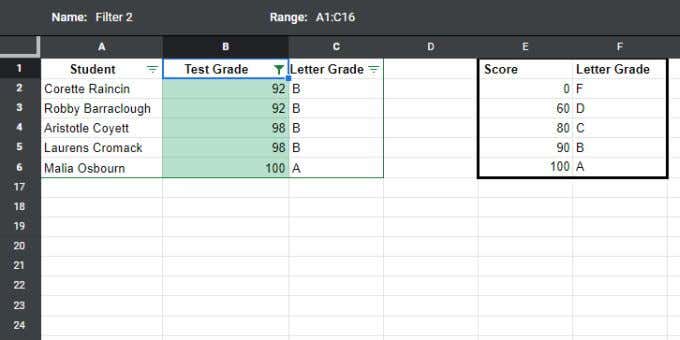
Αυτός είναι ένας χρήσιμος τρόπος για να εστιάσετε σε ομάδες δεδομένων, αφαιρώντας οτιδήποτε άλλο μπορεί να εμποδίσει την ανάλυσή σας.
Η ταξινόμηση ή το φιλτράρισμα κατά χρώμα στα Φύλλα Google(Google Sheets) είναι μια λιγότερο λεπτομερής προσέγγιση από την ταξινόμηση μόνο με αριθμούς, αλλά μερικές φορές η οπτικοποίηση δεδομένων σε κατηγορίες ή ομάδες όπως αυτή είναι πιο πολύτιμη.
Ταξινόμηση κατά χρώμα κειμένου στα Φύλλα Google
Με τον ίδιο τρόπο που μπορείτε να ταξινομήσετε ή να φιλτράρετε τα χρώματα των κελιών στα Φύλλα Google(Google Sheets) , μπορείτε να κάνετε το ίδιο με βάση το χρώμα του κειμένου(text color) . Αυτό είναι χρήσιμο για όλους τους παραπάνω λόγους, αλλά έχετε δημιουργήσει μορφοποίηση υπό όρους για το χρώμα του κειμένου αντί για το χρώμα του κελιού.
Για ταξινόμηση κατά χρώμα κειμένου:
1. Επιλέξτε Δεδομένα(Data) από το μενού, επιλέξτε Προβολές φίλτρου και(Filter views) , στη συνέχεια, επιλέξτε Δημιουργία νέας προβολής φίλτρου(Create new filter view) .

2. Για να ταξινομήσετε τη λίστα με όλους τους βαθμούς "A" στην κορυφή, μπορείτε να ταξινομήσετε κατά Πράσινο κείμενο. Επιλέξτε το εικονίδιο φίλτρου στο επάνω μέρος της στήλης, επιλέξτε Ταξινόμηση κατά χρώμα(Sort by color) , επιλέξτε Χρώμα κειμένου(Text Color) και, στη συνέχεια, επιλέξτε το χρώμα που θέλετε να ταξινομήσετε. Σε αυτή την περίπτωση σκούρο πράσινο.
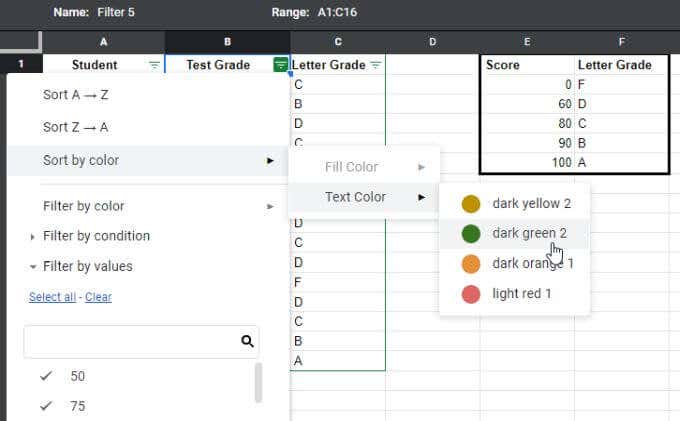
3. Το χρώμα που θα επιλέξετε θα ομαδοποιηθεί και θα ταξινομηθεί στην κορυφή της λίστας.
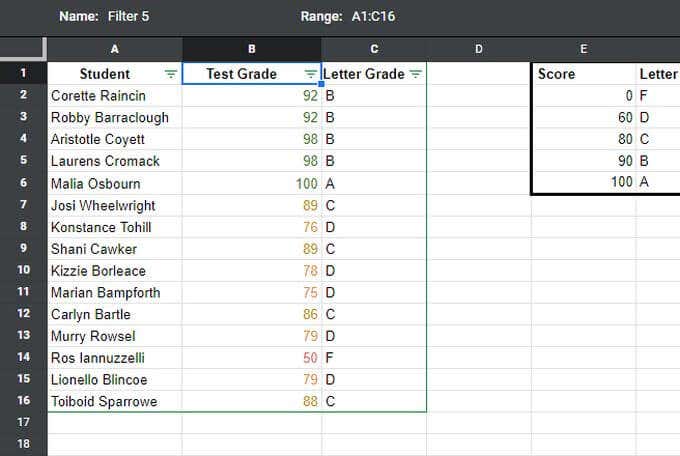
Όπως και η ταξινόμηση γεμίσματος, το χρώμα κειμένου που επιλέξατε θα ομαδοποιήσει όλα τα στοιχεία με αυτό το χρώμα κειμένου στην κορυφή της λίστας. Όλα τα στοιχεία κάτω από αυτήν την ομάδα παραμένουν χωρίς ταξινόμηση.
Και πάλι, είναι ένας καλός τρόπος να εστιάσετε σε συγκεκριμένες ομάδες ή κατηγορίες δεδομένων. Αλλά αν θέλετε πραγματικά να ταξινομήσετε με αριθμητική σειρά, θα χρειαστεί να ταξινομήσετε κατά περιεχόμενο κελιών (αριθμούς) όπως θα κάνατε συνήθως.
Φιλτράρισμα κατά χρώμα κειμένου(Text Color) στα Φύλλα Google
Μπορείτε επίσης να φιλτράρετε τις εγγραφές που είναι άλλα χρώματα, αφήνοντας μόνο την ομάδα που είναι το χρώμα που θέλετε. Και πάλι(Again) , αυτό είναι χρήσιμο με πολύ μεγάλες λίστες όπου θέλετε να φιλτράρετε όλες τις άλλες τιμές που δεν ανήκουν στο εύρος ή την κατηγορία που αναζητάτε.
Για να φιλτράρετε κατά χρώμα κειμένου:
1. Επιλέξτε Δεδομένα(Data) από το μενού, επιλέξτε Προβολές φίλτρου και(Filter views) , στη συνέχεια, επιλέξτε Δημιουργία νέας προβολής φίλτρου(Create new filter view) .

2. Για να φιλτράρετε τη λίστα ώστε να εμφανίζονται μόνο οι βαθμοί «Α» στην κορυφή, μπορείτε να φιλτράρετε με πράσινο κείμενο. Επιλέξτε το εικονίδιο φίλτρου στο επάνω μέρος της στήλης, επιλέξτε Φίλτρο κατά χρώμα(Filter by color) , επιλέξτε Χρώμα κειμένου(Text Color) και, στη συνέχεια, επιλέξτε το χρώμα που θέλετε να ταξινομήσετε. Σε αυτή την περίπτωση, επιλέξτε σκούρο πράσινο.
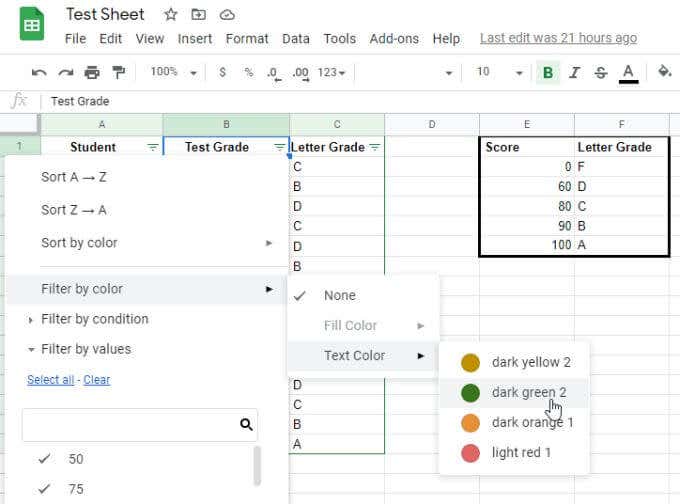
3. Το χρώμα που θα επιλέξετε θα ομαδοποιηθεί και θα εμφανιστεί στην κορυφή χωρίς να εμφανίζονται άλλα χρώματα κειμένου.
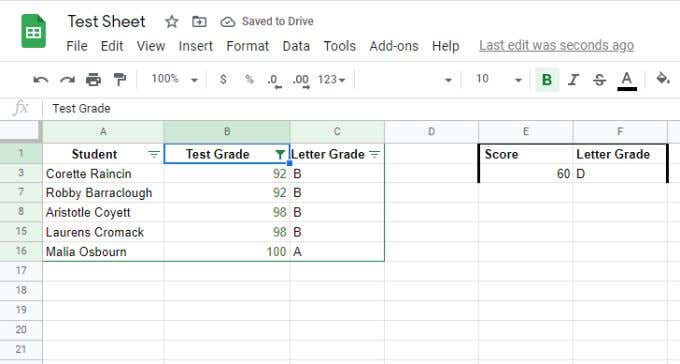
Αυτό είναι ιδιαίτερα χρήσιμο για πολύ μεγάλες λίστες όπου πρέπει να φιλτράρετε τον «θόρυβο» (όλα τα άλλα δεδομένα), ώστε να μπορείτε να εστιάσετε μόνο στα δεδομένα που σας ενδιαφέρουν.
Ταξινόμηση ή φιλτράρισμα κατά χρώμα(Color) στα Φύλλα Google
Η χρήση της λειτουργίας ταξινόμησης ή φίλτρου στα Φύλλα Google(Google Sheets) με βάση το χρώμα σάς επιτρέπει να ομαδοποιείτε και να οργανώνετε δεδομένα. Δεν είναι όπως συνήθως η ταξινόμηση ή το φιλτράρισμα επειδή δεν οργανώνει τα δεδομένα ανά σειρά, αλλά αντ' αυτού κατά μπλοκ σειρών. Είναι ένας πολύ καλός τρόπος για να κατηγοριοποιήσετε και να οργανώσετε πληροφορίες σε μπλοκ.
Έχει τις χρήσεις του εάν το χρησιμοποιείτε σωστά κάθε φορά που έχετε μορφοποιημένα δεδομένα υπό όρους.
Related posts
Πώς να φιλτράρετε στα Φύλλα Google
Πώς να χρησιμοποιήσετε τις αναπτυσσόμενες λίστες των Φύλλων Google
9 κρυφές λειτουργίες στους Χάρτες Google που πρέπει να ελέγξετε
Τι είναι η εφαρμογή Google και πώς να τη χρησιμοποιήσετε
Πώς να εισαγάγετε μια υπογραφή στα Έγγραφα Google
Δεν λαμβάνετε ειδοποιήσεις Gmail; 10 τρόποι για να διορθώσετε
Πώς να δημιουργήσετε αντίγραφα ασφαλείας του ιστορικού του Google Chrome
3 τρόποι δημιουργίας περιγραμμάτων στα Έγγραφα Google
Πώς να καταργήσετε την αποστολή ενός email στο Gmail
Τι είναι η βελτιωμένη προστασία στο Google Chrome και πώς να την ενεργοποιήσετε
Πώς λειτουργεί το Application Launcher για το Google Drive
Πώς να δημιουργήσετε μια φόρμα Google: Ένας πλήρης οδηγός
Πώς να χρησιμοποιήσετε το SUMIF στα Φύλλα Google
Μια ματιά στην εφαρμογή Google Messages για Android. Είναι καθόλου καλό?
Πώς να φτάσετε στο Inbox Zero στο Gmail
Πώς να δημιουργήσετε μια γραφική παράσταση Scatter στα Φύλλα Google
Πώς να απενεργοποιήσετε την Ασφαλή Αναζήτηση Google
Πώς λειτουργεί ο αλγόριθμος YouTube;
Γιατί το Chrome έχει τόσες πολλές διεργασίες που εκτελούνται;
Τι είναι το σφάλμα "Ασυνήθιστης κυκλοφορίας" της Google και πώς να το διορθώσετε
